

By Gina Barrow, Last updated: January 24, 2022
“Sono un accanito utente di Notes sul mio iPhone e recentemente mi sono imbattuto in un problema imperdonabile. Mio iPhone cancellato note da solo. Ora non so cosa fare e come recuperare i miei appunti. Chiunque?"
Le note cancellate dall'iPhone di per sé non sono un problema isolato, ma piuttosto comune poiché molti utenti iOS hanno segnalato tali incidenti dopo aver eseguito un recente aggiornamento. La diagnosi iniziale potrebbe essere che la tua email che era legata alle note è stata rimossa sull'iPhone.
Se stai utilizzando la sincronizzazione di iCloud come opzione di backup, non devi preoccuparti perché puoi sempre recuperarli da iCloud. iTunes offre anche un'opzione di backup in cui puoi includere le tue note. Basta collegare il tuo iPhone a iTunes e ripristinare il backup.
Tuttavia, questi metodi possono creare confusione poiché il ripristino del backup di iCloud o iTunes potrebbe causare l'eliminazione dei file correnti perché ripristinerai una versione precedente. Abbastanza frustrante non è vero? Non cercare oltre, ti forniremo altre opzioni su come recuperare le tue note cancellate in pochissimo tempo. Continua a leggere! E se vuoi sapere come recuperare le note cancellate sul tuo iPhone, puoi fare riferimento a un'altra guida.
Parte 1. Dove vengono salvate le note sull'iPhone e quali sono le possibili cause per cui le note vengono eliminateParte 2. 4 metodi per recuperare le note cancellate sull'iPhoneParte 3. Sommario
Note vengono salvati sullo stesso indirizzo email che hai utilizzato sul iPhone per sincronizzare contatti, preferiti e calendari. Ciò include le e-mail utilizzate di frequente come Gmail, Yahoo e AOL.
Potresti non rendertene conto, ma quando rimuovi questa email su iPhone, anche le note che hai salvato verranno rimosse. Fondamentalmente, le note non vengono eliminate, ma l'iPhone non può più accedervi poiché il server di posta elettronica utilizzato per ospitare le note è sparito.
Ecco le possibili cause per cui le note vengono eliminate dall'iPhone:
Questi due sono i principali potenziali motivi per cui le note scompaiono sul tuo iPhone da sole. Per sapere dove sono salvate le tue note, segui questi:
Se mai lo trovi le tue note mancanti sull'iPhone, per prima cosa, devi andare in questa posizione. Dopo aver confermato che sono davvero spariti, passa alle parti successive.
Potresti scoprire che iPhone ha cancellato le note da solo. Recuperare le note è semplice e veloce, segui questi 4 metodi su come recuperare le note cancellate su iPhone.
Come accennato in precedenza, le note non vengono realmente eliminate dal tuo iPhone ma piuttosto non sono più disponibili nel server di posta perché potresti aver rimosso l'account di posta elettronica in cui hai sincronizzato le tue note.
Quello che puoi fare è aggiungere nuovamente l'account e-mail sul tuo iPhone se è stato rimosso. Segui questi:
Se ricordi di aver attivato il backup iCloud, non devi preoccuparti delle tue note. Sono nel tuo backup e tutto ciò che devi fare è ripristinarlo. Tuttavia, quando ripristini il backup di iCloud, ripristinerai anche l'intero contenuto del backup.
Ciò causerà la sovrascrittura dei dati con il contenuto esistente. Ma se questo è l'unico modo per ripristinare le note eliminate, vai avanti, segui questi passaggi su come ripristinare il backup di iCloud.
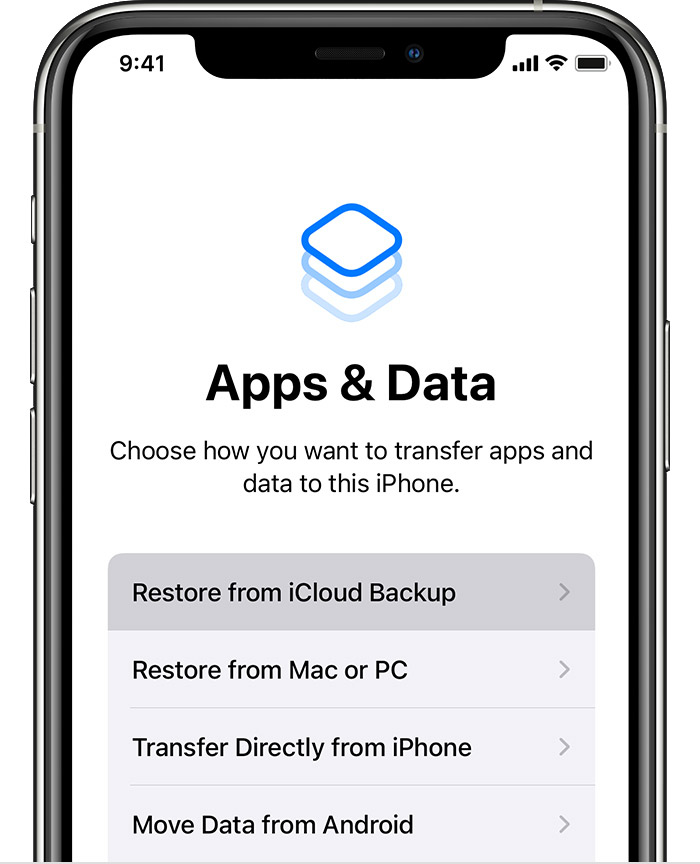
iTunes è utile anche in caso di perdita di dati. Puoi ripristinare il backup di iTunes per recuperare le note eliminate. Ma come iCloud, il ripristino del backup di iTunes sovrascriverà il contenuto del telefono esistente. Non puoi selezionare solo Note dal backup di iTunes. Segui questi passi:
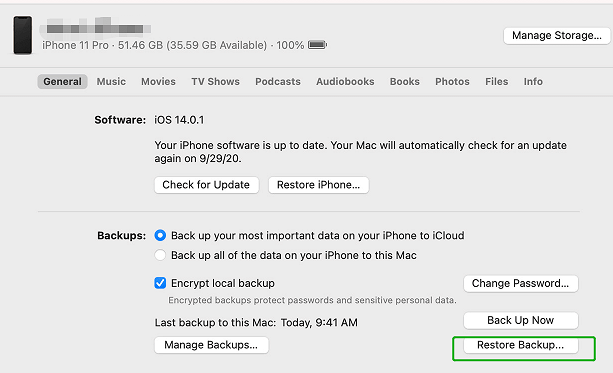
Per evitare ulteriori casi di perdita di dati, ti consigliamo vivamente di prendere in considerazione l'utilizzo di un software di recupero professionale. Esistono molti tipi di strumenti di ripristino che puoi utilizzare online e il più adatto in questa situazione è FoneDog Recupero dati iOS.
iOS Data Recovery
Recupera foto, video, contatti, messaggi, registri delle chiamate, dati di WhatsApp e altro.
Recupera i dati da iPhone, iTunes e iCloud.
Compatibile con gli ultimi iPhone e iOS.
Scarica gratis
Scarica gratis

FoneDog iOS Data Recovery offre una forma di recupero completa e selettiva in cui è possibile utilizzare 3 tipi di opzioni di ripristino:
Questo strumento è in grado di recuperare qualsiasi file sull'iPhone, comprese le note, e altri contenuti come contatti, documenti, messaggi, musica, foto, video e molti altri.
Per sapere come funziona FoneDog iOS Data Recovery, segui questi:
Recupera dal dispositivo iOS

Recupera da iTunes
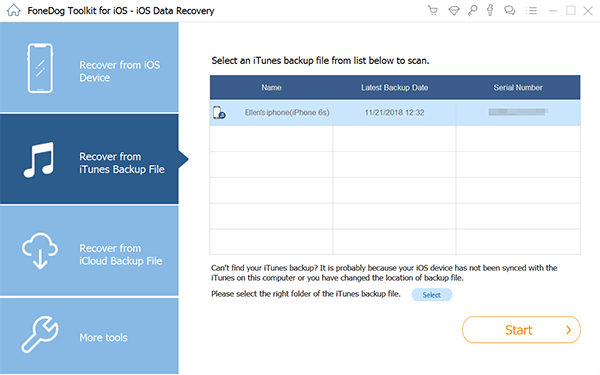
Recupera da iCloud
FoneDog iOS Data Recovery ti offre la possibilità di ripristinare selettivamente un file specifico o un set di file dal tuo backup, sia iTunes che iCloud. In questo modo, puoi evitare il timore di sovrascrivere i dati.
Persone anche leggereRecupero di note iPhoneCome risolvere quando le note sono scomparse da iPhone
Per riassumere, le note sono legate all'account e-mail che hai utilizzato sull'iPhone. Qualunque modifica tu possa fare come cambiare la password o eliminare l'account sul dispositivo, anche le tue note saranno interessate. Questo è il motivo per cui potresti pensarlo iPhone ha cancellato le note da solo.
Puoi utilizzare uno qualsiasi dei 4 metodi per recuperare le tue note. Innanzitutto, puoi andare alle sue Impostazioni, controllare l'e-mail associata e, se necessario, aggiungere nuovamente l'account. Successivamente, è ripristinare il tuo iCloud o backup di iTunes. Ma l'ideale è utilizzare FoneDog iOS Data Recovery. Questo strumento ti dà più sicurezza di poter recuperare rapidamente i file eliminati.
Scrivi un Commento
Commento
iOS Data Recovery
Ci sono tre modi per recuperare i dati cancellati da un iPhone o iPad.
Scarica Gratis Scarica GratisArticoli Popolari
/
INTERESSANTENOIOSO
/
SEMPLICEDIFFICILE
Grazie! Ecco le tue scelte:
Excellent
Rating: 4.4 / 5 (Basato su 98 rating)